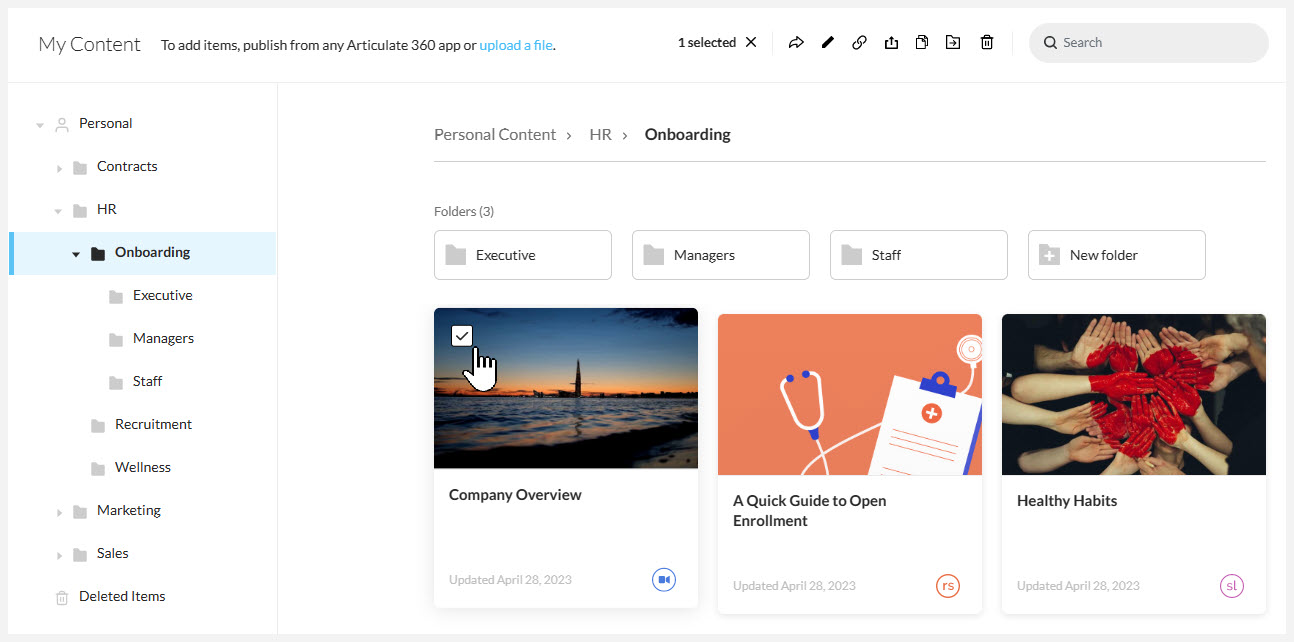Review 360: Administración mejorada de paneles
Artículo actualizado el
Este artículo se aplica a:
Organice su panel de control de Review 360 de forma rápida e intuitiva con carpetas anidadas, rutas de subcarpetas, una barra de herramientas de acciones y más eficiencias en la gestión de proyectos. Incluso puede seleccionar varios elementos y carpetas y, a continuación, moverlos de forma masiva.
- Carpeta privada
- Carpetas anidadas
- Subcarpeta Breadcrumbs
- Barra de herramientas de acciones dinámicas
- Gestión de artículos masivos
- Compartir la configuración
- Comportamiento de carpetas de transferencia de contenido
Carpeta privada
La carpeta raíz de Review 360 se vuelve personal e intuitiva. En lugar de mostrar todo el contenido, la carpeta privada solo muestra lo que guardas dentro de ella. Por lo tanto, al mover los elementos y carpetas de Review 360 a subcarpetas, se eliminan de la carpeta Privada.
Carpetas anidadas
Ahora tienes formas ilimitadas de organizar tus artículos de Review 360. Cree subcarpetas en su carpeta privada o en otras subcarpetas para personalizar la estructura de carpetas. Por ejemplo, organiza los elementos y carpetas de Review 360 por categoría, proyecto, tema o cualquier otro criterio.
Consejo: Haz clic y arrastra el separador de la barra lateral hacia la derecha para ver mejor la estructura de carpetas.
Subcarpeta Breadcrumbs
Navega rápidamente por las carpetas anidadas con las rutas de subcarpetas en la parte superior del panel de control, que muestran tu ubicación actual dentro de la estructura de carpetas. Haga clic en una subcarpeta específica dentro de la ruta de la carpeta para ir a ella al instante.
Barra de herramientas de acciones dinámicas
Esta es otra forma de administrar los elementos y las carpetas de Review 360. Pase el ratón sobre un elemento o una carpeta y seleccione la casilla de verificación situada en la esquina superior izquierda para que aparezca la barra de herramientas en el encabezado del panel de control (como se muestra en la imagen de arriba). La lista de acciones de la barra de herramientas es dinámica y depende del tipo y la cantidad de elementos y carpetas que seleccione. Más información sobre la administración de los elementos y las carpetas de Review 360.
Además, esta barra de herramientas de acciones te permite seleccionar varios elementos, lo que nos lleva a nuestra siguiente característica.
Gestión de artículos masivos
Mueva o elimine varios elementos y carpetas con facilidad. Seleccione los elementos y las carpetas de tres maneras:
- Haga clic y arrastre el ratón sobre los elementos y carpetas que desee incluir en la selección. Pulse Mayús y haga clic y arrastre o Ctrl/CMD+clic y arrastre para incluir los elementos de distintas secciones o páginas de la misma carpeta.
- Pase el ratón sobre cada elemento o carpeta y haga clic en las casillas de verificación de la esquina superior izquierda de la tarjeta
- Pulse Ctrl+A para seleccionar todos los elementos y carpetas de la página actual. Puede utilizar este método abreviado de teclado en varias páginas de la misma carpeta.
Para cambiar de ubicación, haz clic en los elementos seleccionados y arrástralos hasta la carpeta de destino en la barra lateral o mediante la barra de navegación situada en la parte superior. También puedes utilizar el icono de mover de la barra de herramientas de acciones dinámicas situada en la parte superior para elegir una nueva ubicación y, a continuación, hacer clic en Mover.
Para mover elementos y carpetas a Elementos eliminados, haz clic y arrastra los elementos seleccionados a la carpeta o selecciona el icono Eliminar de la barra de herramientas de acciones.
Para eliminarlos permanentemente, seleccione los elementos y las carpetas de la carpeta Elementos eliminados, haga clic en el icono Eliminar de la barra de herramientas de acciones y elija Eliminar para siempre en el mensaje.
Compartir la configuración
Comparte tu contenido de Review 360 con los clientes y otros miembros del equipo mediante un enlace directo. Elige mantener el enlace accesible para todos o limitar el acceso a determinadas personas. Más información sobre cómo compartir los artículos de Review 360.
Comportamiento de carpetas de transferencia de contenido
Aproveche al máximo las carpetas de transferencia, que ahora funcionan como carpetas normales. Puedes mover los elementos y carpetas de Review 360 a la carpeta de transferencia o incluso crear nuevas subcarpetas. La estructura de carpetas del propietario anterior se conserva para una transición fluida.